
ओएस - घटना के साथ समस्याएं, विंडोज उपयोगकर्ताओं के बीच व्यापक। यह सिस्टम लॉन्च करने के लिए जिम्मेदार धन के नुकसान के कारण है - एमबीआर की मुख्य बूट प्रविष्टि या निर्दिष्ट क्षेत्र जिसमें सामान्य शुरुआत के लिए आवश्यक फाइलें निहित हैं।
विंडोज एक्सपी बूट रिकवरी
जैसा ऊपर बताया गया है, समस्या निवारण के दो कारण हैं। इसके बाद, आइए अधिक विस्तार से उनके बारे में बात करें और इन समस्याओं को हल करने का प्रयास करें। इसे बनाना हम रिकवरी कंसोल का उपयोग करेंगे, जो Windows XP स्थापना डिस्क पर निहित है। आगे के काम के लिए, हमें इस मीडिया से बूट करने की आवश्यकता है।और पढ़ें: फ्लैश ड्राइव से डाउनलोड करने के लिए BIOS कॉन्फ़िगर करें
यदि आपके पास केवल वितरण की छवि है, तो आपको इसे फ्लैश ड्राइव पर रिकॉर्ड करने की आवश्यकता होगी।
और पढ़ें: बूट करने योग्य फ्लैश ड्राइव कैसे बनाएं
MBR को पुनर्स्थापित करना
एमबीआर को आमतौर पर हार्ड डिस्क पर पहले सेल (सेक्टर) में दर्ज किया जाता है और इसमें प्रोग्राम कोड का एक छोटा सा टुकड़ा होता है, जो पहले किया जाता है और बूट सेक्टर के निर्देशांक को निर्धारित करता है। यदि रिकॉर्ड क्षतिग्रस्त हो गया है, तो विंडोज शुरू करने में सक्षम नहीं होगा।
- फ्लैश ड्राइव से डाउनलोड करने के बाद, हम चयन के लिए उपलब्ध विकल्पों के साथ स्क्रीन देखेंगे। प्रेस आर।
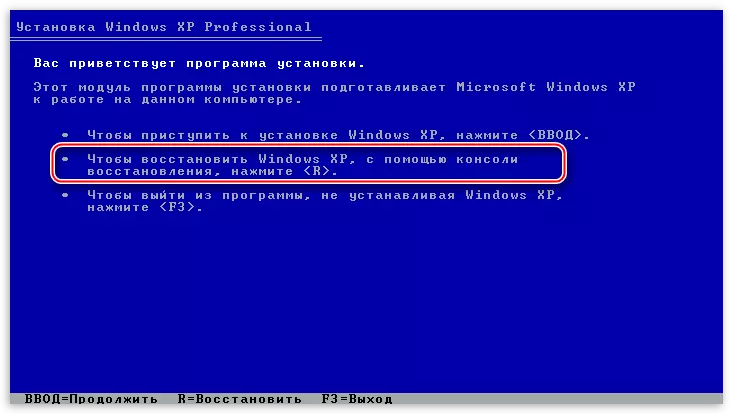
- इसके बाद, कंसोल ओएस की प्रतियों में से एक में लॉग इन करने का सुझाव देगा। यदि आपने दूसरी प्रणाली स्थापित नहीं की है, तो यह सूची में केवल एक ही होगा। यहां मैं कीबोर्ड से नंबर 1 दर्ज करता हूं और एंटर दबाता हूं, फिर व्यवस्थापक पासवर्ड, यदि कोई हो, तो यदि यह स्थापित नहीं है, तो बस "इनपुट" पर क्लिक करें।
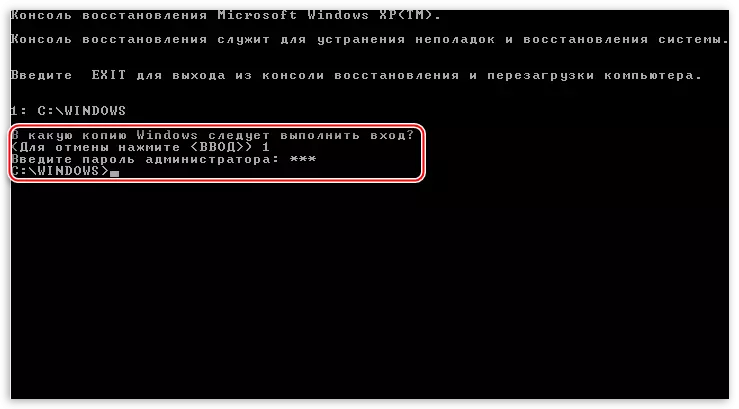
यदि आप व्यवस्थापक पासवर्ड भूल जाते हैं, तो हमारी वेबसाइट पर निम्नलिखित लेख पढ़ें:
अधिक पढ़ें:
विंडोज एक्सपी में व्यवस्थापक खाता पासवर्ड कैसे रीसेट करें
विंडोज एक्सपी में भूल गए पासवर्ड को कैसे रीसेट करें।
- मुख्य बूट रिकॉर्ड की "मरम्मत" का निर्माण करने वाला आदेश निम्नानुसार लिखा गया है:
Fixmbr।
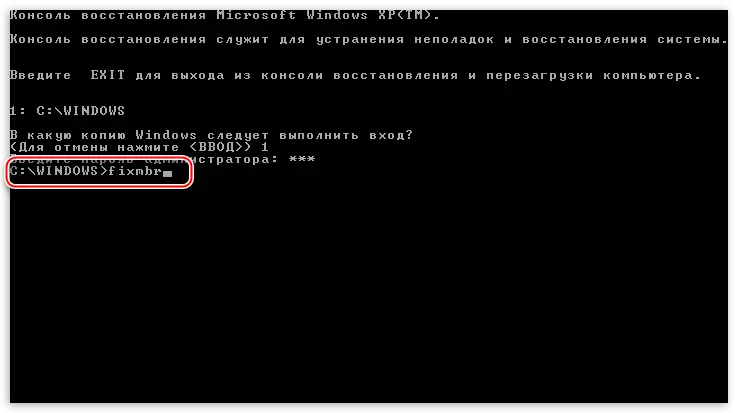
इसके बाद, हमें नए एमबीआर रिकॉर्ड करने के इरादे की पुष्टि करने की आवश्यकता होगी। हम "वाई" दर्ज करते हैं और एंटर दबाते हैं।

- नया एमबीआर सफलतापूर्वक रिकॉर्ड किया गया है, अब आप कमांड का उपयोग करके कंसोल से बाहर निकल सकते हैं।
बाहर जाएं
और विंडोज़ चलाने का प्रयास करें।

यदि स्टार्ट-अप प्रयास असफल हो गया है, तो हम आगे बढ़ते हैं।
आरंभिक क्षेत्र
विंडोज एक्सपी में बूट सेक्टर में एनटीएलडीआर बूटलोडर शामिल है, जो एमबीआर के बाद "ट्रिगर्स" और ऑपरेटिंग सिस्टम फ़ाइलों को सीधे सीधे नियंत्रण प्रसारित करता है। यदि इस क्षेत्र में त्रुटियां हैं, तो सिस्टम की और शुरुआत असंभव है।
- कंसोल शुरू करने के बाद और ओएस की प्रतिलिपि का चयन करें (ऊपर देखें) कमांड दर्ज करें
फिक्सबूट
यहां "वाई" टाइप करके सहमति की पुष्टि करना भी आवश्यक है।
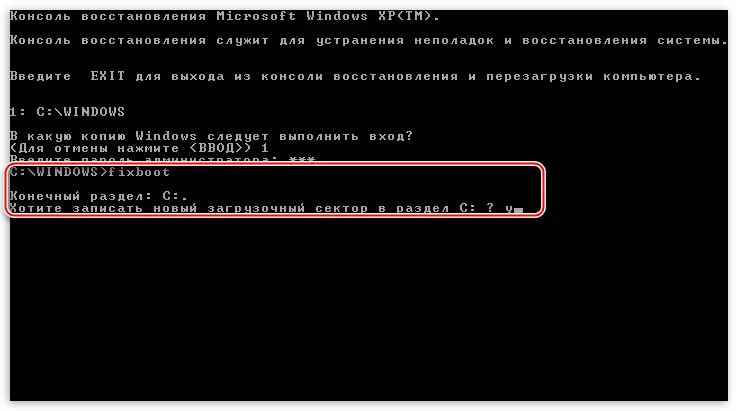
- नया बूट सेक्टर सफलतापूर्वक रिकॉर्ड किया गया है, हम कंसोल छोड़ते हैं और ऑपरेटिंग सिस्टम चलाते हैं।

यदि एक विफलता फिर से ठीक हो गई है, तो हम अगले उपकरण में बदल जाते हैं।
Boot.ini फ़ाइल को पुनर्स्थापित करें
Boot.ini फ़ाइल ने ऑपरेटिंग सिस्टम को बूट करने और अपने दस्तावेज़ों के साथ फ़ोल्डर के पते के क्रम को पंजीकृत किया। यदि यह फ़ाइल कोड सिंटैक्स द्वारा क्षतिग्रस्त या बाधित है, तो विंडोज को यह नहीं पता कि उसे क्या शुरू करने की आवश्यकता है।
- Boot.ini फ़ाइल को पुनर्स्थापित करने के लिए, रनिंग कंसोल में कमांड दर्ज करें
Bootcfg / पुनर्निर्माण।
कार्यक्रम ने विंडोज़ की प्रतियों के लिए कनेक्ट किए गए डिस्क को स्कैन किया और डाउनलोड सूची में पाया गया।
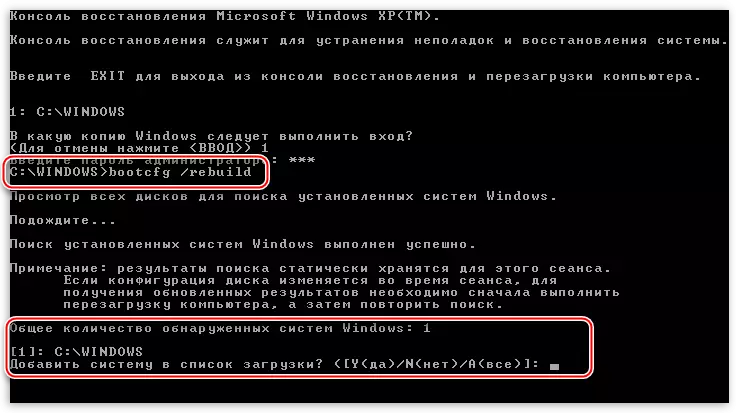
- इसके बाद, सहमति के लिए "वाई" लिखें और एंटर दबाएं।

- फिर हम डाउनलोड पहचानकर्ता दर्ज करते हैं, यह ऑपरेटिंग सिस्टम का नाम है। इस मामले में, एक त्रुटि की अनुमति देना असंभव है, इसे बस "विंडोज एक्सपी" दें।
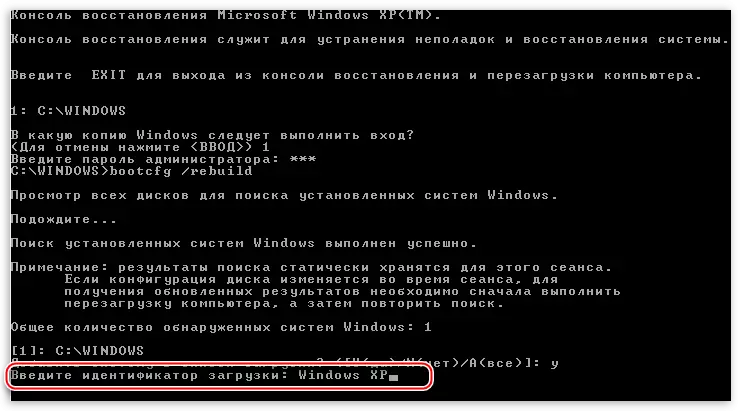
- डाउनलोड पैरामीटर में हम एक कमांड लिखते हैं
/ फास्टटेक्ट।
प्रत्येक रिकॉर्डिंग को एंटर दबाए जाने के बाद मत भूलना।
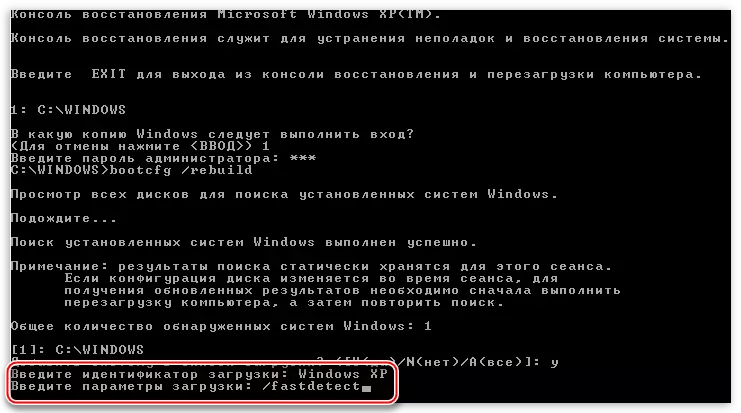
- निष्पादन के बाद कोई संदेश नहीं दिखाई देगा, बस बाहर जाएं और विंडोज़ लोड करें।
मान लीजिए कि इन कार्यों ने डाउनलोड को पुनर्स्थापित करने में मदद नहीं की। इसका मतलब है कि आवश्यक फाइल क्षतिग्रस्त या बस अनुपस्थित हैं। यह दुर्भावनापूर्ण सॉफ़्टवेयर या सबसे खराब "वायरस" में योगदान दे सकता है - उपयोगकर्ता।
बूट फ़ाइलों को स्थानांतरित करना
Boot.ini के अलावा, एनटीएलडीआर और NTDetect.com फ़ाइलों को ऑपरेटिंग सिस्टम लोड करने के लिए ज़िम्मेदार हैं। उनकी अनुपस्थिति खिड़कियों को इसे असंभव बना देती है। सच है, ये दस्तावेज़ स्थापना डिस्क पर हैं, जहां से उन्हें सिस्टम डिस्क की जड़ में कॉपी किया जा सकता है।
- हम कंसोल लॉन्च करते हैं, ओएस का चयन करें, व्यवस्थापक पासवर्ड दर्ज करें।
- इसके बाद, आपको कमांड दर्ज करना होगा
नक्शा
कंप्यूटर से जुड़े मीडिया की सूची देखना आवश्यक है।

- फिर आपको उस डिस्क के अक्षर का चयन करने की आवश्यकता है जिससे हम वर्तमान में लोड हो गए हैं। यदि यह एक फ्लैश ड्राइव है, तो इसका पहचानकर्ता (हमारे मामले में) "\ डिवाइस \ harddisk1 \ विभाजन 1" होगा। आप वॉल्यूम द्वारा पारंपरिक हार्ड डिस्क से ड्राइव को अलग कर सकते हैं। यदि आप एक सीडी का उपयोग करते हैं, तो "\ डिवाइस \ cdrom0" चुनें। कृपया ध्यान दें कि संख्याएं और नाम थोड़ा भिन्न हो सकते हैं, मुख्य बात पसंद के सिद्धांत को समझना है।
तो, डिस्क की पसंद के साथ, हमने इसे कोलन के साथ पत्र पेश करने और "इनपुट" दबाए जाने का फैसला किया।
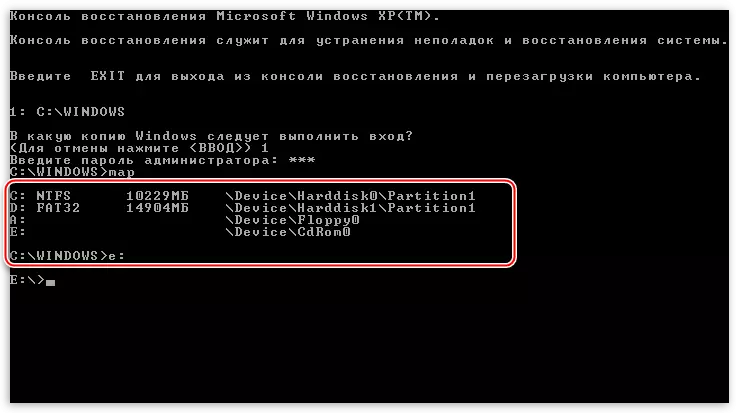
- अब हमें "i386" फ़ोल्डर में जाना होगा, जिसके लिए हम लिखते हैं
सीडी i386।
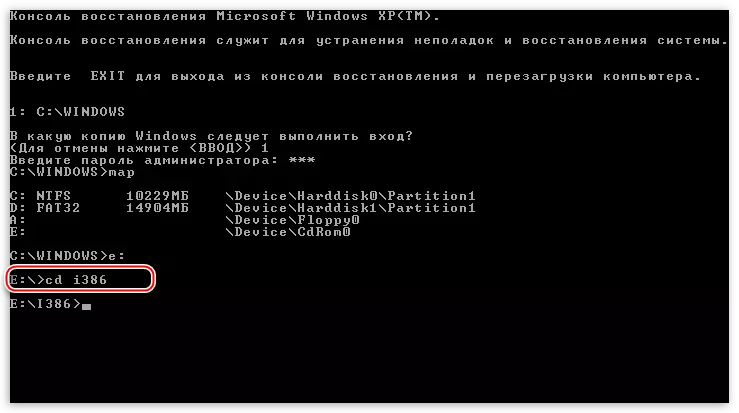
- संक्रमण के बाद, आपको इस फ़ोल्डर से सिस्टम डिस्क रूट में एनटीएलडीआर फ़ाइल कॉपी करने की आवश्यकता है। निम्न आदेश दर्ज करें:
प्रतिलिपि ntldr c: \
और फिर प्रतिस्थापन से सहमत हैं यदि यह प्रस्तावित है ("वाई")।
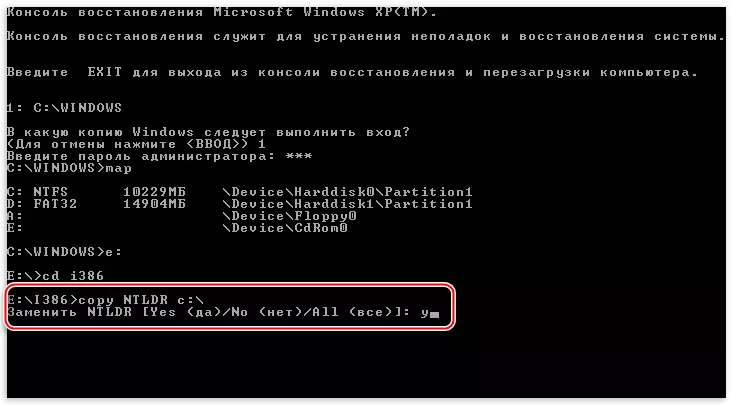
- सफल प्रतिलिपि के बाद, एक संबंधित संदेश दिखाई देगा।
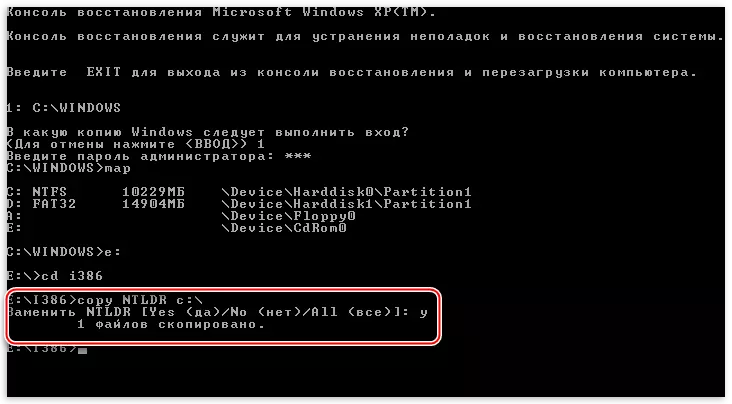
- इसके बाद, हम ntdetect.com फ़ाइल के साथ भी ऐसा ही करते हैं।
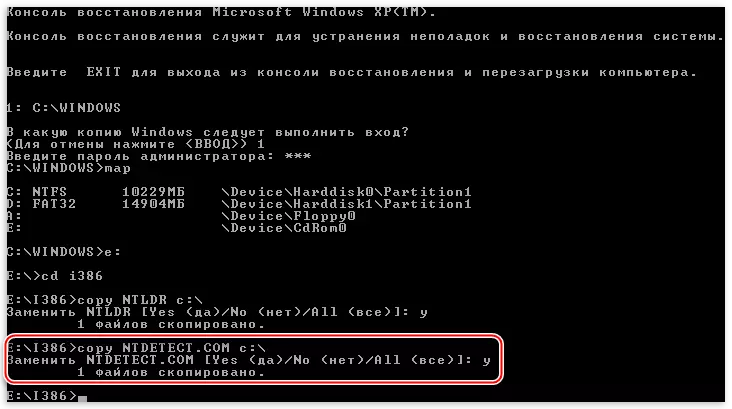
- अंतिम चरण हमारी विंडो को एक नई boot.ini फ़ाइल में जोड़ देगा। ऐसा करने के लिए, कमांड निष्पादित करें
Bootcfg / जोड़ें।
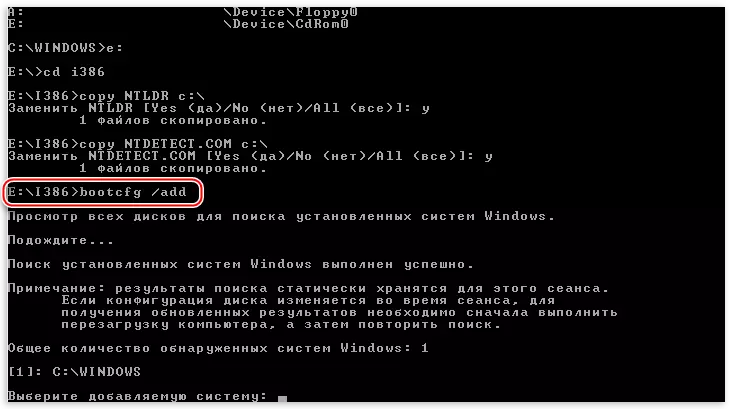
हम नंबर 1 दर्ज करते हैं, हम एक पहचानकर्ता और बूट पैरामीटर निर्धारित करते हैं, कंसोल से बाहर निकलते हैं, सिस्टम लोड करते हैं।

डाउनलोड को पुनर्स्थापित करने के लिए उत्पादित सभी क्रियाएं वांछित परिणाम होनी चाहिए। यदि अभी भी Windows XP चलाने में विफल रहा, तो सबसे अधिक संभावना है कि आपको पुनर्स्थापित करने का उपयोग करना होगा। WinDovs उपयोगकर्ता फ़ाइलों और ओएस पैरामीटर के रखरखाव के साथ "पुन: व्यवस्थित" किया जा सकता है।
और पढ़ें: विंडोज एक्सपी सिस्टम को पुनर्स्थापित कैसे करें
निष्कर्ष
डाउनलोड का "ब्रेकडाउन" स्वयं ही नहीं होता है, यह हमेशा कारण होता है। यह वायरस और आपके कार्य दोनों हो सकता है। आधिकारिक के अलावा अन्य साइटों पर निकाले गए प्रोग्राम स्थापित न करें, हटाएं और आपके द्वारा बनाई गई फ़ाइलों को संपादित न करें, व्यवस्थित हो सकते हैं। इन सरल नियमों को निष्पादित करने में एक बार फिर से एक कठिन पुनर्प्राप्ति प्रक्रिया में सहारा नहीं दिया जाएगा।
